您可以找到的最佳 WordPress 数据可视化工具
已发表: 2022-08-22简单的数字表是组织信息的好方法; 但是,它并不总是在网站上显示数据的最佳方式。 消费者通常不喜欢这种数据可视化,作为出版商,我们需要考虑他们的偏好。 还有其他选项,例如带有交互式选项的信息图表和表格。 导入和导出数据是其他流行的附加功能。
将数字转换为其他格式的方法已经存在了很长时间,但数据可视化工具要更新得多。 WordPress 数据可视化插件已经上市大约五年了。
其中一些数据可视化 WordPress 插件可以根据用户的输入制作动态图表和表格。 通过数据可视化,您可以吸引观众并将他们作为观众。 您可以改善与用户的互动并保持他们的参与度。
在众多数据可视化插件中,哪一个最适合您? 寻找合适的人可能会让人不知所措且耗时。 最重要的是,制作图表并不是这些发布工具可以做的唯一事情。
本文将向您展示一些您可以下载的最佳 WordPress 数据可视化插件。
推荐:wpDataTables
wpDataTables可以做到这一点。 它是用于创建响应式表格和图表的排名第一的 WordPress 插件是有充分理由的。
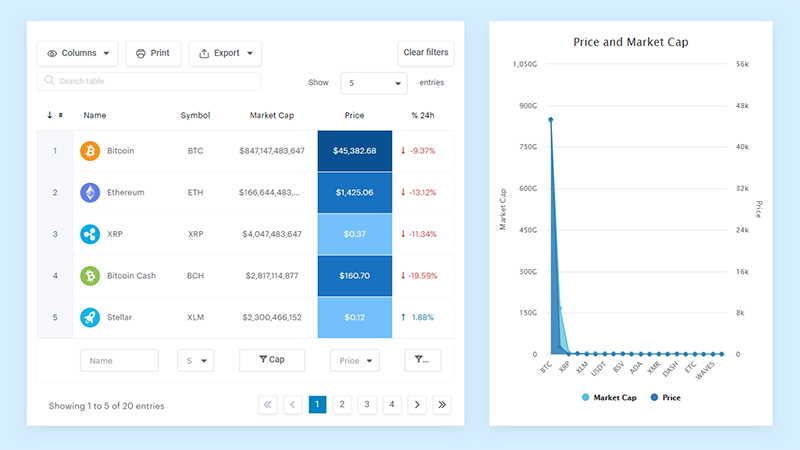
做这样的事情真的很容易:
- 您提供表格数据
- 配置和定制它
- 在帖子或页面中发布
它不仅漂亮,而且实用。 您可以制作包含数百万行的大型表格,或者您可以使用高级过滤器和搜索,或者您可以疯狂并使其可编辑。
“是的,但我就是太喜欢 Excel,而网站上没有这样的东西”。 是的,有。 您可以使用 Excel 或 Google 表格中的条件格式。
我是否告诉过您您也可以使用您的数据创建图表? 而这只是一小部分。 还有很多其他功能适合您。
工作表
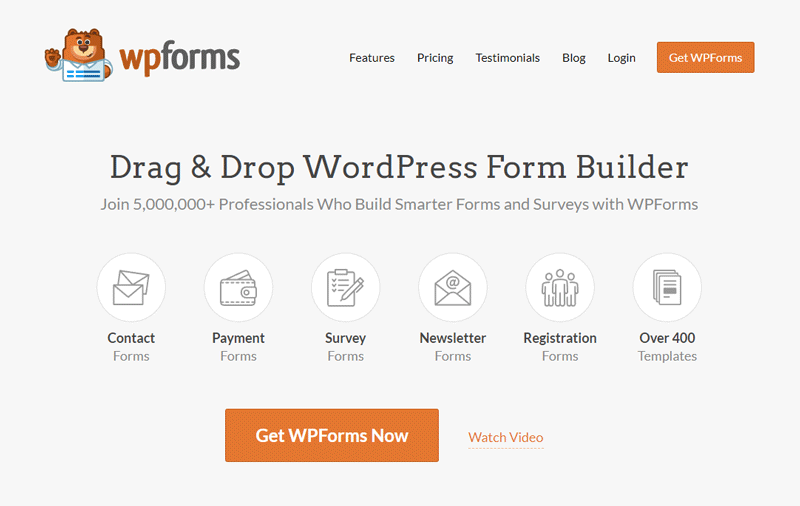
WPForms 是将活动数据转换为逻辑图形和图表的正确工具。 它为您的图表和图形生成简码,您可以将其复制并粘贴到您的 WordPress 网站中。 这使得嵌入图表和图形更加容易。
WPForms 有许多强大的功能。 您可以向图表字段添加不同的功能。 一些有用的功能是
- 复选框
- 下拉字段
- 单选按钮
- 星级评分
- 文本
- 和更多
另一个功能是条件逻辑功能。 这在您进行调查时很有用。 您可以根据参与者之前的回答确定要隐藏或显示哪些问题。
这些功能使这个数据可视化插件最适合店主和营销人员。 收集调查数据后,他们可以将信息可视化并提取最重要的信息。
强大的形式
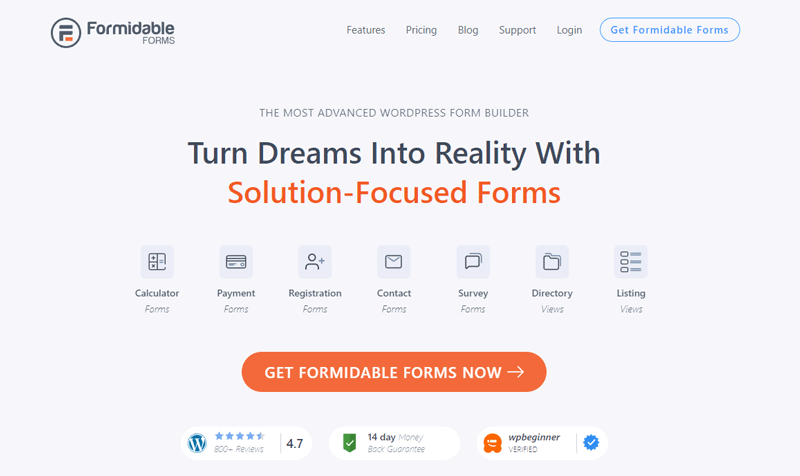
这是最流行的数据可视化 WordPress 插件之一。 它带有一个方便的拖放构建器,具有快速数据导入的各种功能。 它还与 Elementor 和 Gutenberg 一起工作。
使用此插件,您可以创建许多不同类型的具有高度复杂性的表。 你(们)能做到
- 面积图
- 地理区域图
- 热图
- 直方图
- 折线图
- 饼状图
- 简单的柱形图
- 阶梯面积图
- 垂直和水平图表
- 和更多
您可以通过应用许多简码参数之一来添加样式。 它具有使您的图表和图形以您喜欢的方式显示的所有工具。
我们中的许多人没有生成短代码的技能或专业知识。 Formidable Forms 有一个简码生成器,可以指导您完成整个过程。 您可以从下拉列表中选择您的选择,代码生成器将完成剩下的工作。
这个 WordPress 插件最适合希望能够以多种不同方式显示数据的人。
EZ SQL 报告简码小部件和数据库备份
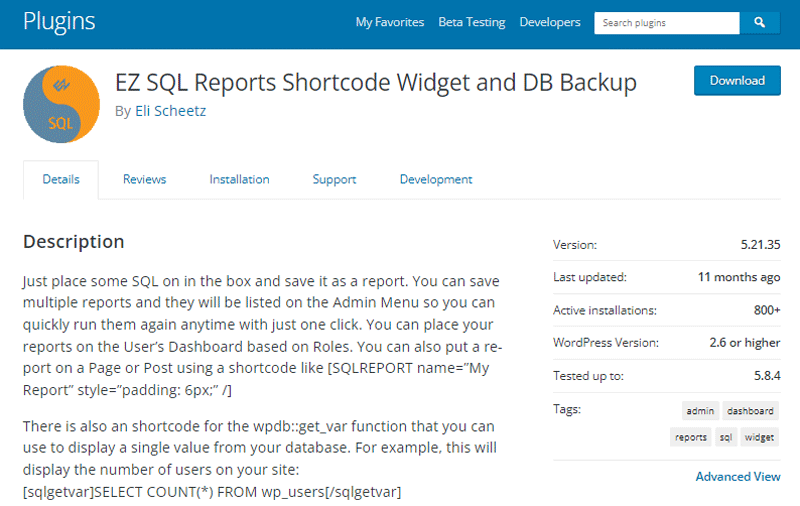
您可以使用 EZ SQL Reports Shortcode Widget 和 DB Backup 做两件事。 您可以轻松访问您的 MySQL 数据库。 然后您可以在您的 WordPress 网站上显示数据库的数据。
这个插件与其他插件非常不同。 您可以选择根据管理仪表板上的用户角色显示报告。 例如,您可以向管理员显示一种报告类型,而向编辑和作者显示另一种类型。
这些基于角色的查看限制适用于管理仪表板。 您决定在您的网站或博客上发布什么内容。
EZ SQL Reports Shortcode Widget 对于需要清晰的可视化数据报告的专业人员非常有用
- 员工和客户信息
- 财务报告
- 营销统计
- 网站分析
顾名思义,它会生成简码,以便在网站上轻松发布。 您可以使用它显示任何类型的数据。
Supsystic 的数据表生成器
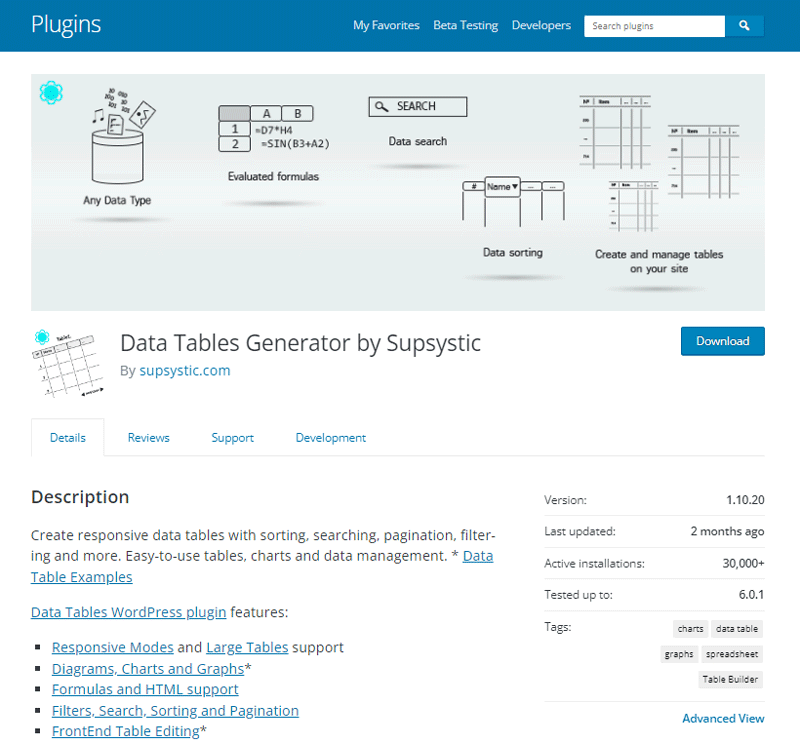
如果您要发布大型数据集,Supsystic 的数据表生成器可能是一个不错的选择。 它对列数或行数没有限制,并允许前端编辑。 您可以添加排序和搜索功能以及分页。
由于易于导入数据功能,进一步方便了制作表格。 您可以从 Excel、CSV 文件、Google 电子表格和 PDF 导入。 然后,该插件可以将数据转换为图表、图形或表格。
数据表生成器非常易于使用,即使您不是数据管理专家。 它使您能够进行专业的数据可视化。
需要注意的是,此数据可视化插件与WooCommerce集成。 因此,您可以制作产品表并将其展示给您的网站访问者。 这是您只能通过 Pro 计划获得的功能。
M 图表
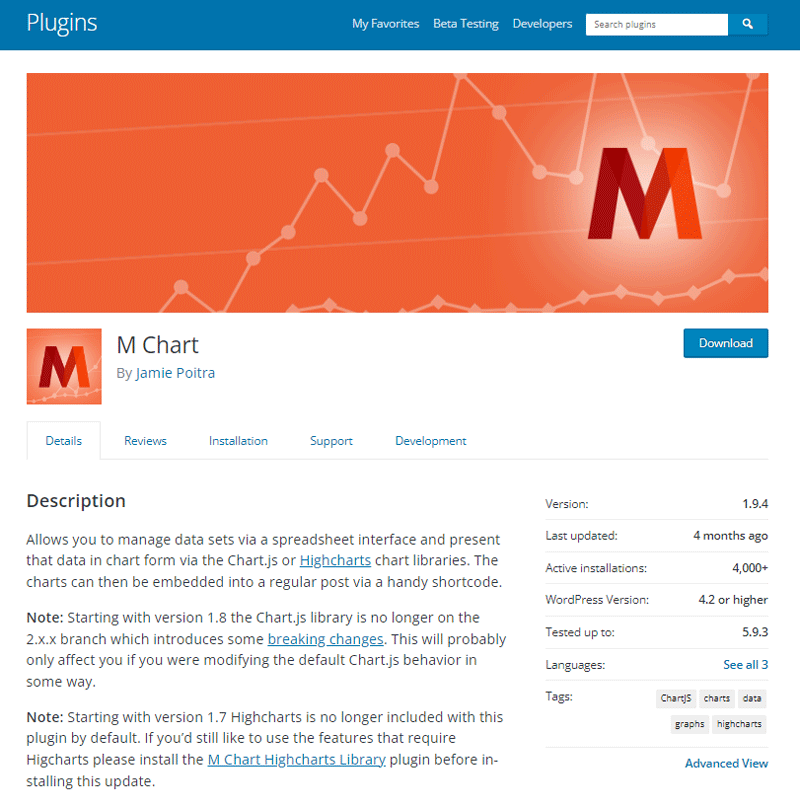
这个用于制作条形图、柱形图、折线图或饼图的简单数据可视化 WordPress 插件使用 Highchart 库和 Chart.js。 如果你和很多人一样,
具有制作电子表格并将数据转换为图表或图形的经验,使用 M Chart 不会有任何问题。
该插件的一个缺点是图表没有样式选项。 也就是说,如果您不想深入研究 CSS; 但是,如果您对此感到满意,则可以根据需要添加 CSS 样式。
一个优点是它是可用的最直接的数据可视化 WordPress 插件之一。
该插件带有一组现成的计算单位。 如果您想要不同的计算并且不想投入太多时间,最好使用另一个插件。
UberChart 插件
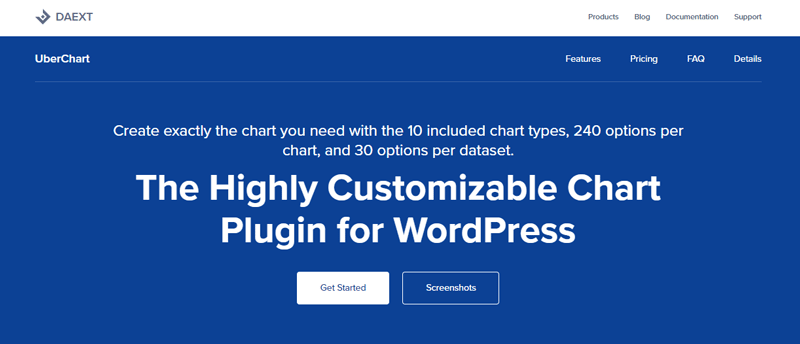

此插件可让您创建图表并将其添加到您的 WordPress 博客文章中。 您的数据可视化将给人留下正确的印象。 您可以为每个数据集从30 多个自定义选项中进行选择。 图表有 240 个选项。
通过自定义选项,您可以调整颜色、字体和响应速度。 该插件可让您添加动画并将其立即发布到您的 WordPress 网站上。 其他选项包括为呈现的数据定制比例和轴。
有十种不同的图表类型,例如条形图。 一个好处是您可以创建图表并快速更新它们。 如果您需要更改图表,则不必从头开始。 您甚至可以将您最喜欢的图表和图形转换为模板。
怪物洞察
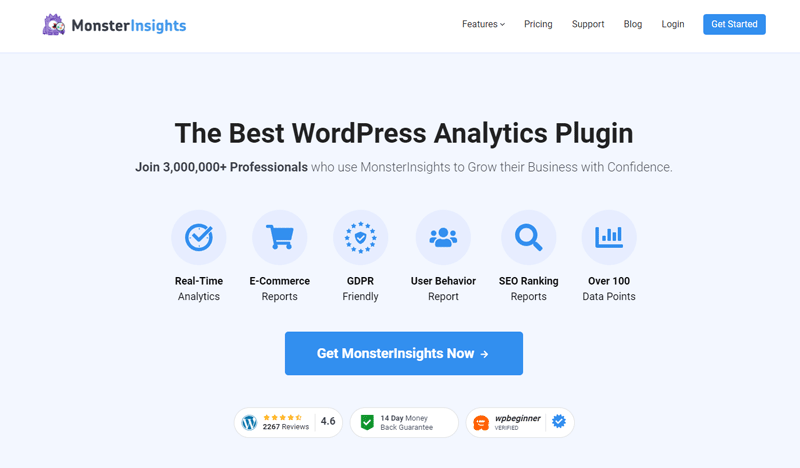
MonsterInsights 是一个非常棒的数据可视化工具。 这个 WordPress 插件有一个非常实用和直接的用户界面。 你会很快习惯这个工具。
简而言之,MonsterInsights 是一个数据可视化插件,可以从不同来源收集数据。 然后它将它们转换成图表和图形。 它与许多其他插件集成,例如
- 谷歌的AdSense
- 谷歌分析
- 漂亮的链接
- WooCommerce
- 酸奶
最流行的集成之一是与Google Analytics 。 您可以直接从中导入并将数字转换为信息量更大的图表和图形。
它最适合代理机构、博客作者和企业主。 该插件将帮助您了解您的受众或客户与您的 WordPress 网站进行交互的方式。 它使您能够制作更好的内容并保持观众的参与度。
WP图表和图表
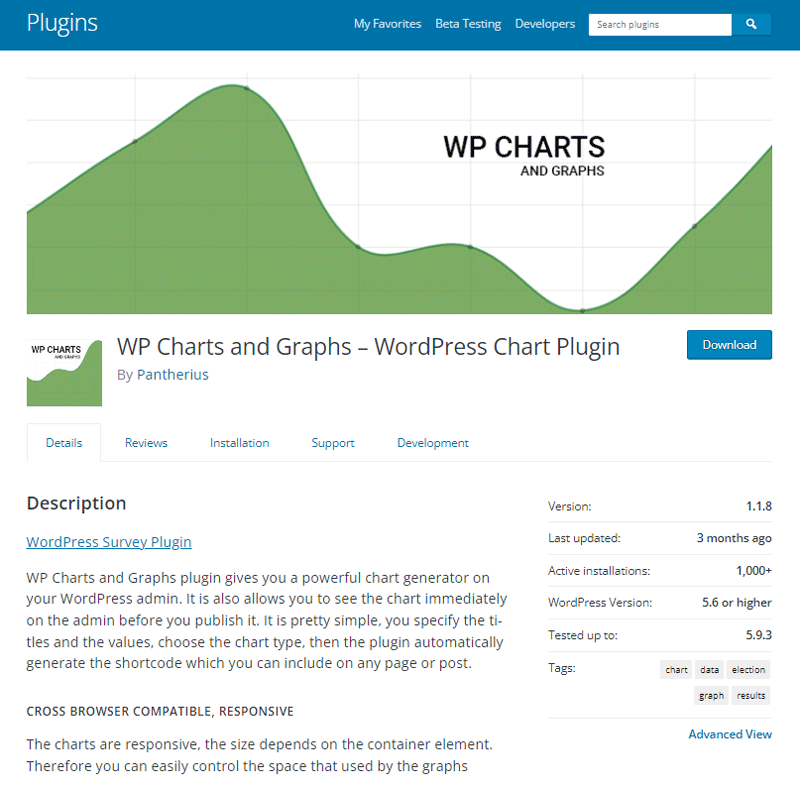
这个基本的 WordPress 插件可让您创建表格和图表。 它提供了六个可供您使用的模板。 要发布图表,您需要插入具有正确值的短代码。
您无法将 CSV、XLS 或 XLSX 文件中的数据直接导入插件,因此,根据您的需要,您可能需要找到不同的插件。
它简单的事实使其易于使用。 不利的一面是,它缺乏其他数据表生成器插件所具有的各种功能。 没有设置页面,没有包含最近项目的列表或可自定义的调色板。
如果您不介意这些限制,您会喜欢这个插件的快速和简单的工作方式。
展示台
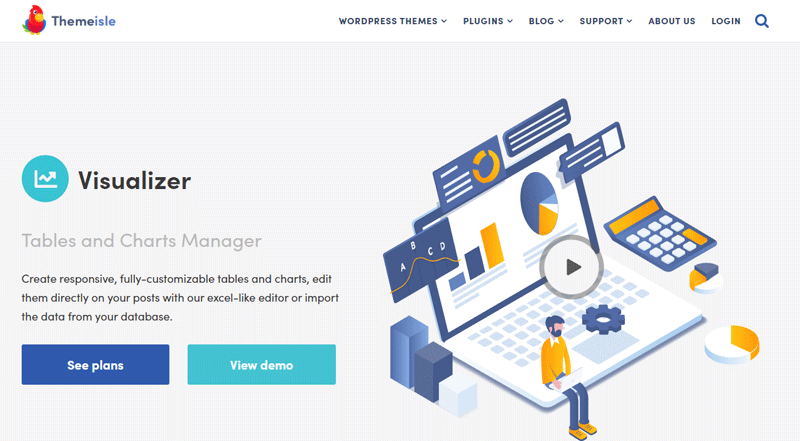
Visualizer 插件是另一个很棒的 WordPress 数据可视化插件。 它之所以出名,是因为它具有许多交互功能。
在免费版本中,您可以直接从 Google 表格或 CSV 文件导入数据。 在高级版本中,您还可以从 WordPress 导入。 导入后,您可以将数据转换为交互式图表和图形。
如果您获得基本版本,您可以制作九种不同类型的图表:
- 面积图
- 条形图
- 气泡图
- 柱形图
- 地理图表
- 折线图
- 饼状图
- 散点图
- 表格图表
高级版提供另外六种图表类型和完整的电子邮件支持。
包括带有 Visualizer 插件的交互式表格。 您可以制作定价表,并将长表分成几页。 网站访问者可以通过搜索和排序信息来组织表格。
压桌机

对于那些很少或没有 HTML 经验的人来说,这可能是一个不错的选择。 TablePress 具有用户友好的界面,可让您在 WordPress 网站上制作和管理表格。
这个很棒的插件可以让你制作和保持表格是最新的。 您可以进行所有 WordPress 仪表板数据管理,然后将其嵌入您的网站或使用文本小部件。
TablePress 的界面非常类似于 Microsoft Excel 或 Google Sheets 。 像这些电子表格编辑器一样,它可以处理公式、排序、过滤和分页。 另一个重要功能是导入不同的数据格式。
优步图表
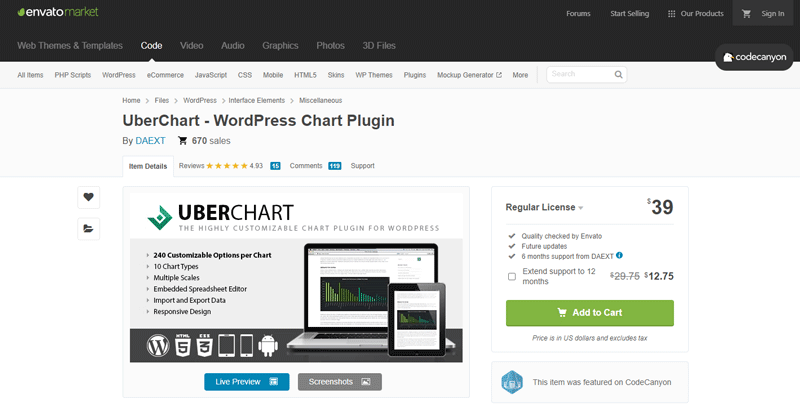
UberChart 是一个付费的 WordPress 插件,您可以在其中创建图表。 它是此列表的一部分,因为它是最好的 WordPress 数据可视化插件之一。 它具有一整套数据导入和自定义选项。 将图表添加到您的网站既快速又轻松。
使用此工具,您将能够制作不同的图表类型。 每个图表都有200 多个自定义选项。
它支持所有常见的电子表格格式。 您可以从任何您能想象到的来源导入数据。 您可以将数据从 UberChart 导出为 XML 文件,这对于创建备份或将数据从一个网站传输或复制到另一个网站非常方便。
使用 UberChart,您还可以直接输入数据。 该插件包含一个用于此目的的电子表格编辑器。
如果您急于发布数据可视化,预建模型非常有用。 这些模型将您的数据放入模板中,只需进行最少的编辑,即可发布。
信息图表制作者 – iList
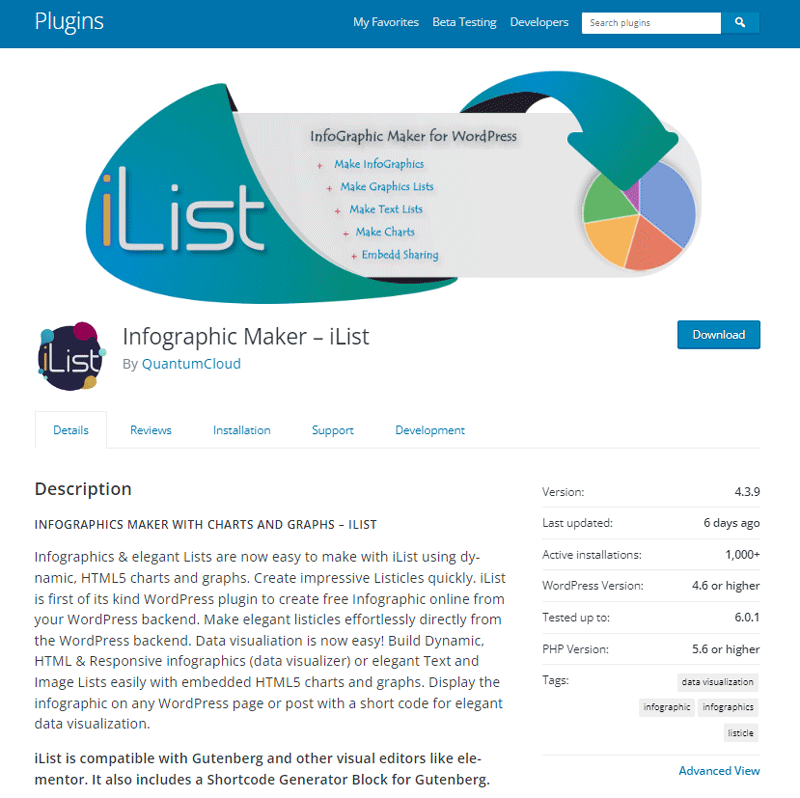
使用 iList Infographic Maker,您可以从网站数据创建图形。 只需单击几下即可制作响应式图表和其他信息图表并将它们添加到您的 WordPress 网站。
该插件会生成简码,以便您可以将图形放置在页面上。
这个插件的工作方式类似于 Visualizer。 它将原始数字转换为图形和图表。 有14 个现成的模板供您使用。 您可以以任何您想要的方式使用文本和图片进一步自定义它们。
iList Infographic Maker 的设计经过SEO 优化,这对许多用户来说是一个重要功能。
什么是最适合您的 WordPress 数据可视化插件?
在这个机器学习的时代,数据和数据集继续变得更大、更重要。 这产生的信息很难为人类处理。 因此,我们需要工具将其可视化并使其易于理解。
因此,数据可视化对于信息交流至关重要。 该博客介绍了完成这项工作的一些最佳工具。 WordPress 数据可视化可以将大型数据集转换为易于理解和令人愉快的东西。 使用这些工具将帮助您传达您的观点并说服您的听众。
如果你喜欢阅读这篇关于 WordPress 数据可视化的文章,你也应该阅读这些:
- 最适合您的数据可视化工具和平台
- 远离误导性数据可视化示例
- 令人印象深刻的数据可视化示例
